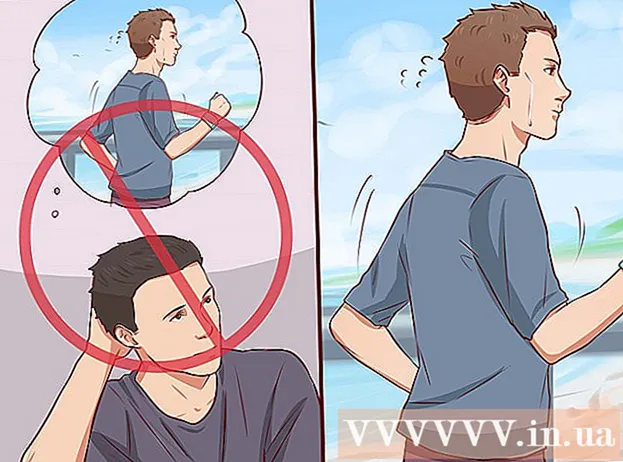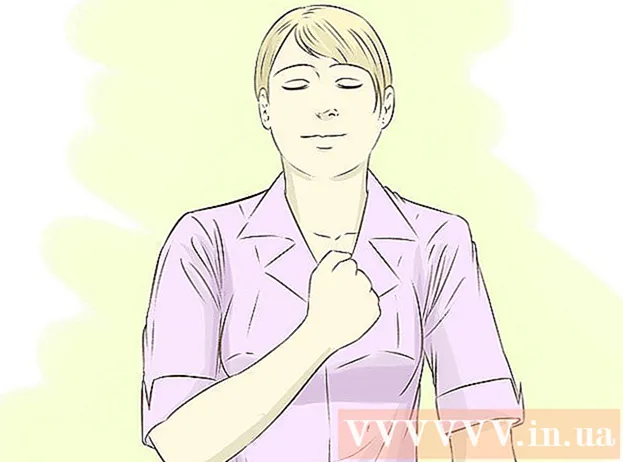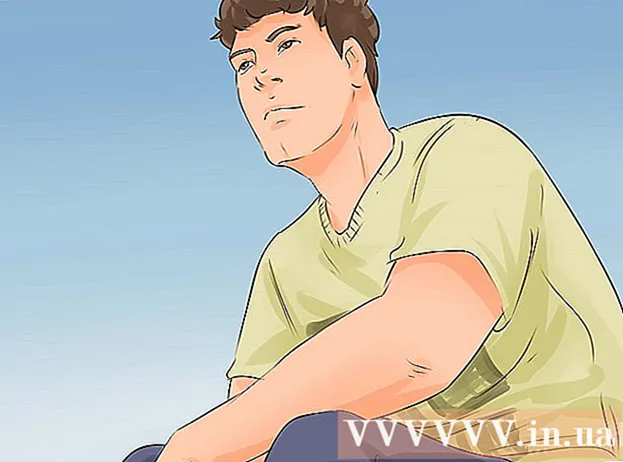Muallif:
Frank Hunt
Yaratilish Sanasi:
12 Mart Oyi 2021
Yangilanish Sanasi:
1 Iyul 2024
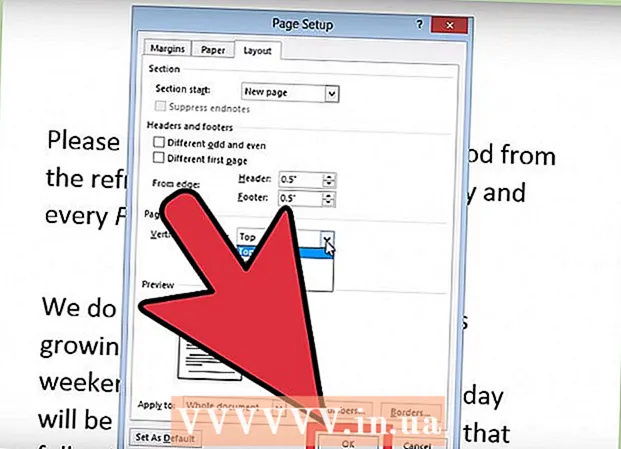
Tarkib
- Qadam bosish
- 1-dan 2-usul: Matnni gorizontal ravishda markazlashtiring
- 2-dan 2-usul: Matnni vertikal ravishda markazlashtiring
- Maslahatlar
Microsoft Word hujjatlarni sozlash uchun juda ko'p imkoniyatlarni taklif etadi - aslida shunchalik ajoyibki, matnni markazlashtirish kabi oddiy ishlarni bajarish qiyin bo'lishi mumkin. Yaxshiyamki, bu usulni bilganingizdan so'ng uni eslab qolish oson. Sahifaning yuqori qismidagi "Paragraf" yorlig'i ostidagi "Markaz" tugmachasini bosish kifoya (yoki markazlashtirilgan va chap tomonga yo'naltirilgan matn o'rtasida o'tish uchun yorliq Ctrl + E tugmachalarini bosing).
Qadam bosish
1-dan 2-usul: Matnni gorizontal ravishda markazlashtiring
 Markazlashtirmoqchi bo'lgan matnni tanlang. Agar hujjatda allaqachon matn mavjud bo'lsa, avval uni tanlashingiz kerak. Sichqoncha kursorini markazlashtirmoqchi bo'lgan matn boshiga qo'ying. Sichqonchaning chap tugmachasini bosing va ushlab turing. Kursorni tanlamoqchi bo'lgan matn oxiriga o'tkazing. Endi matn shaffof ko'k ramka bilan o'ralgan bo'lishi kerak.
Markazlashtirmoqchi bo'lgan matnni tanlang. Agar hujjatda allaqachon matn mavjud bo'lsa, avval uni tanlashingiz kerak. Sichqoncha kursorini markazlashtirmoqchi bo'lgan matn boshiga qo'ying. Sichqonchaning chap tugmachasini bosing va ushlab turing. Kursorni tanlamoqchi bo'lgan matn oxiriga o'tkazing. Endi matn shaffof ko'k ramka bilan o'ralgan bo'lishi kerak.  Yuqoridagi asboblar panelidagi "Markaz" tugmachasini bosing. Ushbu ko'rsatmalarga amal qiling:
Yuqoridagi asboblar panelidagi "Markaz" tugmachasini bosing. Ushbu ko'rsatmalarga amal qiling: - Word oynasining yuqori qismidagi asboblar paneliga qarang (barcha imkoniyatlarga ega maydon). Yuqoridagi chap burchakda "Ishga tushirish" so'zini tanlash kerak (bu asl qiymati). Agar yo'q bo'lsa (yoki ishonchingiz komil bo'lmasa), "Ishga tushirish" tugmasini bosing.
- Keyin, "Boshlash" ostida va o'ng tomonda joylashgan "Paragraf" sarlavhasi ostiga qarang. Matn chapga, markazga va o'ngga tekislangan sahifalarga o'xshash uchta kichik tugmachalarni ko'rishingiz kerak.
- Matn markazlashtirilgan tugmani bosing.
 Matnni tanlang. Siz tanlagan matn endi chap va o'ng qirralarning o'rtasida tenglashtirilishi kerak. Endi yozishni davom ettirmoqchi bo'lgan joyni bosing va hujjatning qolgan qismida davom eting.
Matnni tanlang. Siz tanlagan matn endi chap va o'ng qirralarning o'rtasida tenglashtirilishi kerak. Endi yozishni davom ettirmoqchi bo'lgan joyni bosing va hujjatning qolgan qismida davom eting. - Agar matn markazlashtirilmagan bo'lsa, ehtimol siz markaziy tugmani bosishdan oldin uni xato bilan bekor qildingiz. Matn tanlangan paytda uni sahifaning boshqa joylarini bosmasdan markazlashtirasiz.
 Hali hech narsa yozmagan bo'lsangiz, "Markaz" tugmasini bosing. Agar hujjat butunlay bo'sh bo'lsa, u holda ilgari ko'rsatilgandek "Markaz" tugmachasini bosing va siz kiritgan barcha matnlar markazlashtirilgan bo'ladi.
Hali hech narsa yozmagan bo'lsangiz, "Markaz" tugmasini bosing. Agar hujjat butunlay bo'sh bo'lsa, u holda ilgari ko'rsatilgandek "Markaz" tugmachasini bosing va siz kiritgan barcha matnlar markazlashtirilgan bo'ladi. - Agar siz hujjatning oxiriga markazlashtirilgan matn qo'shmoqchi bo'lsangiz, hujjatning oxiriga bosing, yangi qatorni boshlash uchun kirish yoki qaytish tugmachasini bosing, so'ngra "Markaz" tugmachasini bosing.
 Yoki Ctrl + E tugmachalarini bosing. Ushbu tugmalar birikmasi bilan siz chapga tekislangan matn va markazlashtirilgan matn o'rtasida oldinga va orqaga o'tasiz. Tanlangan matn bilan foydalanilganda, matn markazga o'zgaradi (va tugmachalarni qayta bosganingizda orqaga). Uni bo'sh satrda ishlatish kursorni tekislashni o'zgartiradi, shunda siz kiritgan keyingi so'zlar markazga o'rnatiladi.
Yoki Ctrl + E tugmachalarini bosing. Ushbu tugmalar birikmasi bilan siz chapga tekislangan matn va markazlashtirilgan matn o'rtasida oldinga va orqaga o'tasiz. Tanlangan matn bilan foydalanilganda, matn markazga o'zgaradi (va tugmachalarni qayta bosganingizda orqaga). Uni bo'sh satrda ishlatish kursorni tekislashni o'zgartiradi, shunda siz kiritgan keyingi so'zlar markazga o'rnatiladi.  Hizalamayı o'zgartirish uchun boshqa tugmalardan foydalaning. Asboblar panelidagi "Markaz" tugmachasi yonidagi tugmalar yordamida turli xil matnli hizalamalarni olishingiz mumkin. Ularning barchasi o'rta tugma bilan bir xil tarzda ishlaydi. Chapdan o'ngga tekislash tugmalari:
Hizalamayı o'zgartirish uchun boshqa tugmalardan foydalaning. Asboblar panelidagi "Markaz" tugmachasi yonidagi tugmalar yordamida turli xil matnli hizalamalarni olishingiz mumkin. Ularning barchasi o'rta tugma bilan bir xil tarzda ishlaydi. Chapdan o'ngga tekislash tugmalari: - Chapga tekislang
- Markazlashtirish
- To'g'ri tekislang
- Oqlash (markazlashtirishga o'xshash, faqat so'zlar avtomatik ravishda barcha chiziqlar bir xil kenglikda bo'lishi uchun cho'zilgan).
2-dan 2-usul: Matnni vertikal ravishda markazlashtiring
 Markazlashtirmoqchi bo'lgan matnni tanlang. Ushbu usul matnni sahifaning yuqori va pastki chegaralari o'rtasida yarmiga tenglashtiradi. Boshlash uchun matnni xuddi gorizontal ravishda tekislangandek tanlang (yuqoridagi usulga qarang).
Markazlashtirmoqchi bo'lgan matnni tanlang. Ushbu usul matnni sahifaning yuqori va pastki chegaralari o'rtasida yarmiga tenglashtiradi. Boshlash uchun matnni xuddi gorizontal ravishda tekislangandek tanlang (yuqoridagi usulga qarang). - Hali biror narsa yozmagan bo'lsangiz, ushbu qadamni o'tkazib yuboring. Tugatgandan so'ng, siz kiritgan matn vertikal markazlashtiriladi.
 "Layout" menyusini oching. Ushbu ko'rsatmalarga amal qiling:
"Layout" menyusini oching. Ushbu ko'rsatmalarga amal qiling: - Yuqoridagi asboblar panelidagi "Sahifani sozlash" tugmachasini bosing (sukut bo'yicha tanlangan "Uy" yorlig'ining o'ng tomonida).
- "Sahifani sozlash" tugmasini bosing.
- Ko'rsatilgan oynada "Layout" yorlig'ini bosing.
 Markazlashtirilgan vertikal tekislashni tanlang. Siz tanlagan yorliqda "Vertikalni tekislang" maydonini toping. "Markaz" ni tanlang.
Markazlashtirilgan vertikal tekislashni tanlang. Siz tanlagan yorliqda "Vertikalni tekislang" maydonini toping. "Markaz" ni tanlang.  O'zgarishlarni qo'llang. "OK" tugmachasini bosish moslashtirishni o'zgartiradi va sizni hujjatga qaytaradi. Agar xohlasangiz, hujjatning qaysi qismlari vertikal ravishda markazlashtirilishini o'zgartirish uchun "Ilova" ostidagi parametrlardan foydalanishingiz mumkin.
O'zgarishlarni qo'llang. "OK" tugmachasini bosish moslashtirishni o'zgartiradi va sizni hujjatga qaytaradi. Agar xohlasangiz, hujjatning qaysi qismlari vertikal ravishda markazlashtirilishini o'zgartirish uchun "Ilova" ostidagi parametrlardan foydalanishingiz mumkin. - Masalan, siz vertikal ravishda markazlashtirmoqchi bo'lgan matnni tanlagan bo'lsangiz, "Ilova" menyusidan "Tanlangan matn" parametrini tanlaganingizga ishonch hosil qiling.
Maslahatlar
- Agar siz hujjat uchun sarlavha yaratayotgan bo'lsangiz, matnni markazga emas, balki kattalashtirishingiz mumkin. Shrift o'lchamlarini o'zgartirish bo'yicha maqolamizga qarang.
- Agar siz muhim ma'lumotni ta'kidlashni istasangiz, siz markazlashtiruvchi ma'lumotlarga qo'shimcha ravishda - yoki o'rniga - qalin, kursiv yoki chizilgan qilib qo'yishingiz mumkin. Odatiy bo'lib, ushbu parametrlar "Shrift" sarlavhasi ostida tekislash parametrlarining chap tomonida joylashgan.